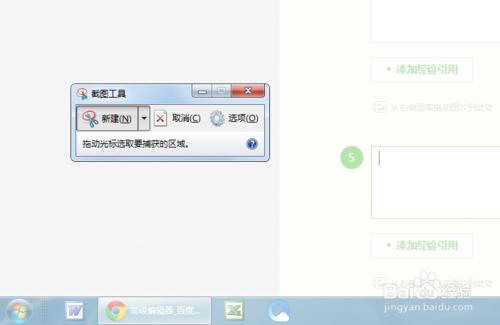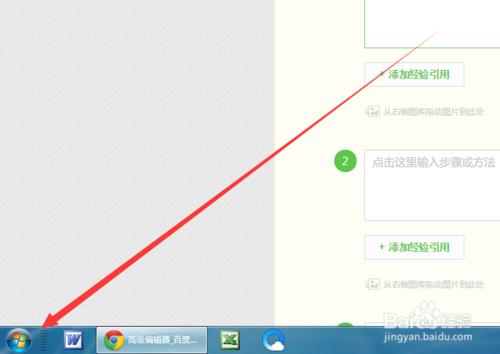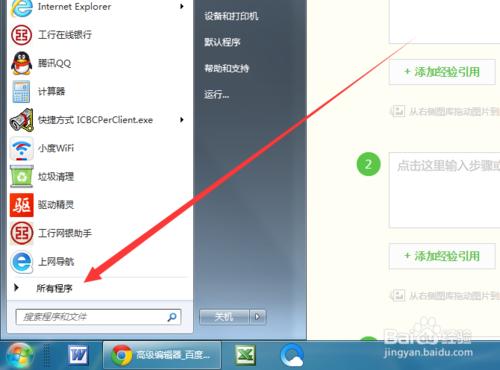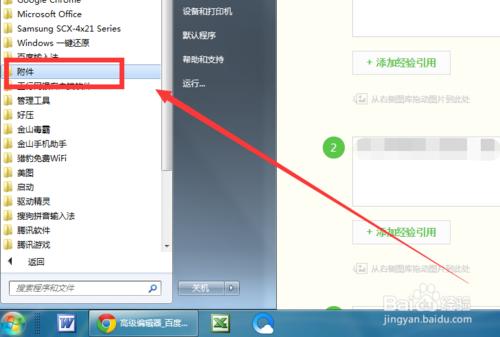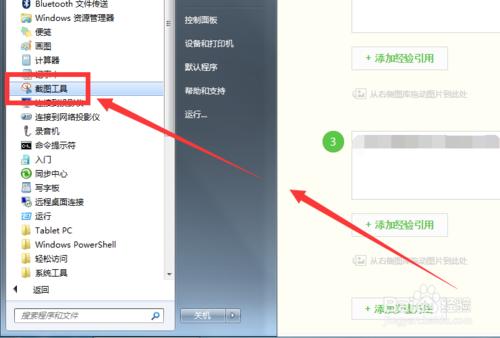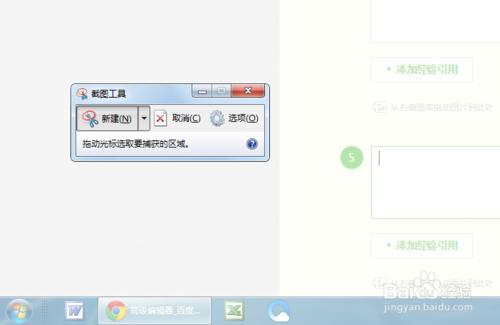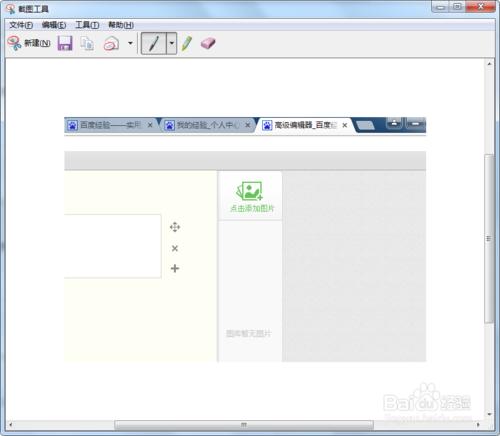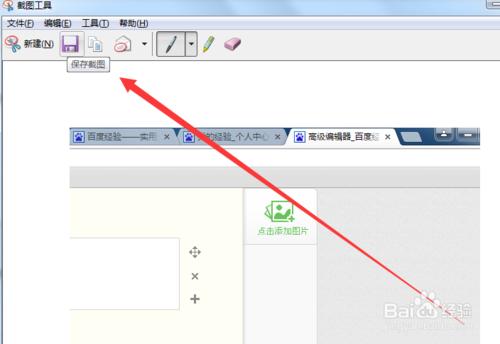現在有很多截圖軟件都非常的好用,比如我們常見的QQ自帶截圖功能,但是我們也會發現這些截圖功能都是需要連接互聯網或是下載軟件才可以。而今天雷鋒崔老師就告訴其實你的電腦自帶了截圖功能,而你並沒有發現哦。
工具/原料
Windows系統的電腦
方法/步驟
首先,我們點擊電腦屏幕左下方的【開始】按鈕選項。
待【開始菜單】出現後,我們點擊其中的【所有程序】選項。
待【所有程序】列表顯示出來後,需要點擊【附件】選項。
在【附件】的功能列表中,我們找到並點擊【截圖工具】選項。
待我們完成以上操作的時候,系統就會自動彈出一個截圖工具,我們點擊這個工具中的【新建】選項。
接下來,我們拖動鼠標選定需要截圖的區域,選定之後鼠標直接鬆開,這樣就可以完成截圖了。
完成截圖後,系統自動彈出了操作界面,用戶點擊下圖箭頭所指處的【保存】即為完成全部截圖操作了。